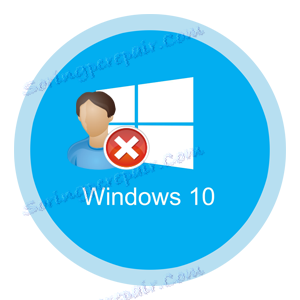Brisanje Microsoft računa u sustavu Windows 10
U sustavu Windows 10 postoji nekoliko vrsta računa, među kojima su lokalni računi i Microsoftovi računi. Ako korisnici upoznaju prvu verziju, budući da je upotrebljavana nekoliko godina kao jedini način autorizacije, drugi se pojavio relativno nedavno i koristi Microsoftove račune pohranjene u oblaku kao podatke za prijavu. Naravno, za mnoge korisnike, ova posljednja opcija je nepraktična i postaje nužno ukloniti ovu vrstu računa i koristiti lokalnu opciju.
sadržaj
Kako izbrisati Microsoft račun u sustavu Windows 10
Zatim ćete saznati kako izbrisati Microsoft račun. Ako trebate uništiti lokalni račun, pogledajte odgovarajuću publikaciju:
Pročitajte više: Uklanjanje lokalnih računa u sustavu Windows 10
1. način: promijenite vrstu računa
Ako želite izbrisati Microsoftov račun i izraditi lokalnu kopiju, tada je najprikladnija opcija prebacivanja računa s jedne vrste na drugu. Za razliku od brisanja i naknadnog stvaranja, prebacivanje će spremiti sve potrebne podatke. To je osobito istinito ako korisnik ima samo jedan Microsoft račun i također nema lokalni račun.
- Prijavite se s Microsoftovim vjerodajnicama.
- Pritisnite kombinaciju tipki "Win + I" na tipkovnici. Time se otvara prozor "Opcije" .
- Pronađite stavku na slici i kliknite je na njemu.
- Kliknite stavku "Vaši podaci" .
- U pojavljivanju kliknite stavku "Prijava umjesto lokalnog računa" .
- Unesite zaporku za prijavu.
- Na kraju postupka navedite željeno ime za lokalno odobrenje i, ako je potrebno, lozinku.
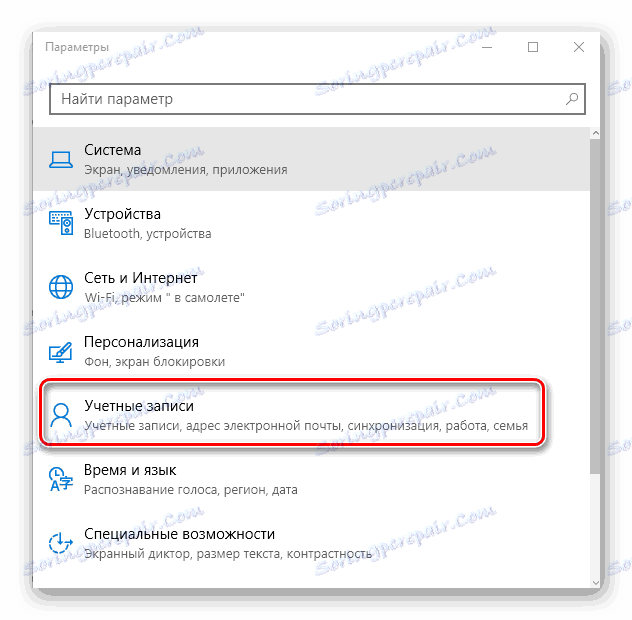
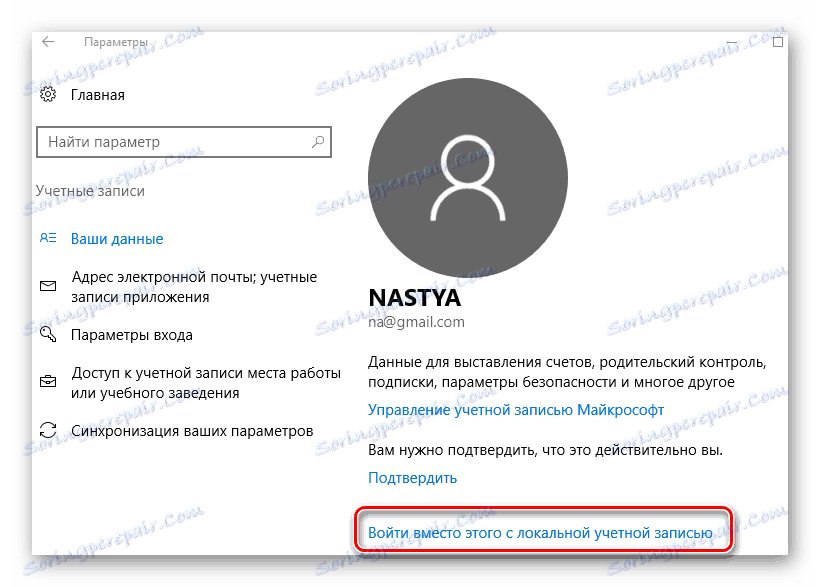
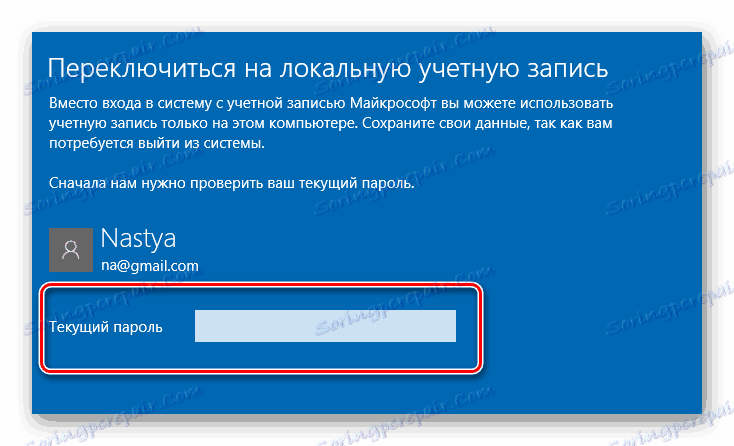
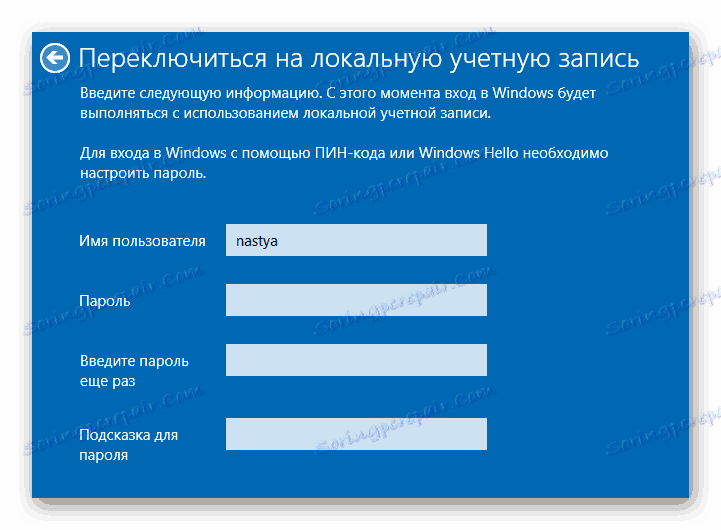
Druga metoda: Postavke sustava
Ako još uvijek trebate izbrisati Microsoftov zapis, postupak će izgledati ovako.
- Prijavite se na sustav pomoću lokalnog računa.
- Slijedite korake 2-3 prethodne metode.
- Kliknite stavku Obitelj i ostalo .
- U prikazanom prozoru pronađite račun koji vam je potreban i kliknite ga.
- Zatim kliknite gumb "Obriši" .
- Potvrdite svoje radnje.
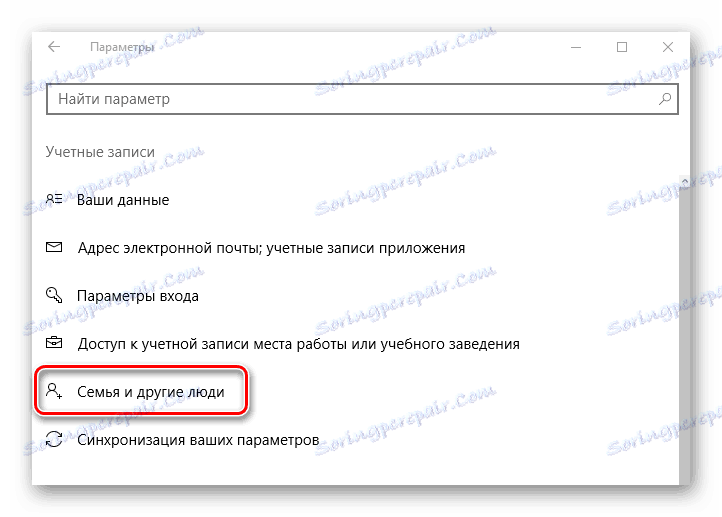
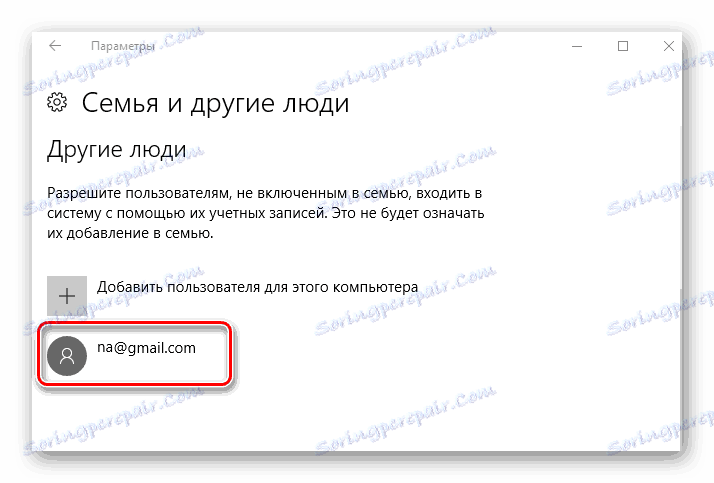
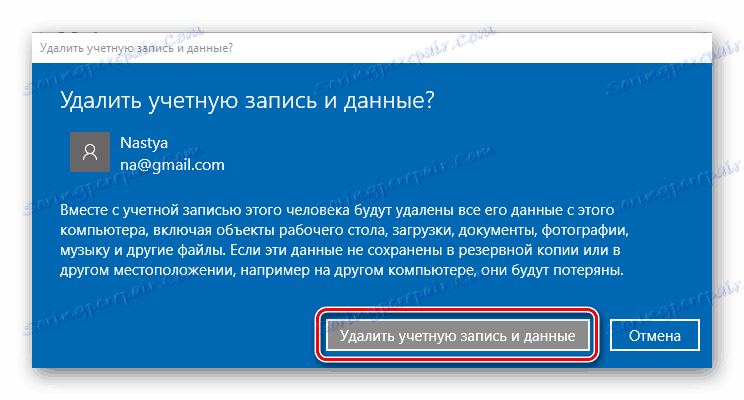
Važno je napomenuti da u ovom slučaju izbrišite sve korisničke datoteke. Stoga, ako želite koristiti ovu metodu i spremiti podatke, morate voditi brigu o sigurnosnoj kopiji korisničkih podataka.
Način 3: "Upravljačka ploča"
- Idite na "Upravljačku ploču" .
- U prikazu velikih ikona odaberite Korisnički računi .
- Zatim kliknite Upravljanje drugim računom .
- Odaberite račun koji želite koristiti.
- Zatim kliknite "Izbriši račun" .
- Odaberite što želite učiniti s datotekama korisnika čiji je račun izbrisan. Ove datoteke možete spremiti i izbrisati bez spremanja osobnih podataka.
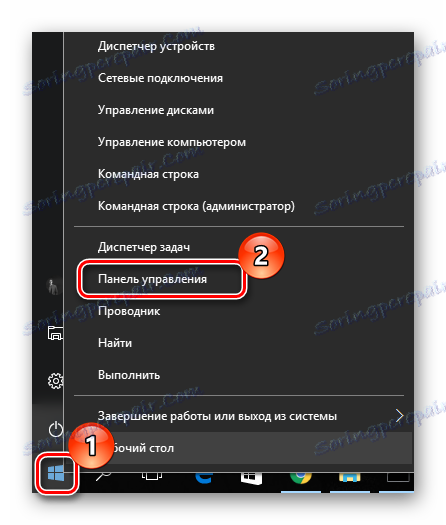
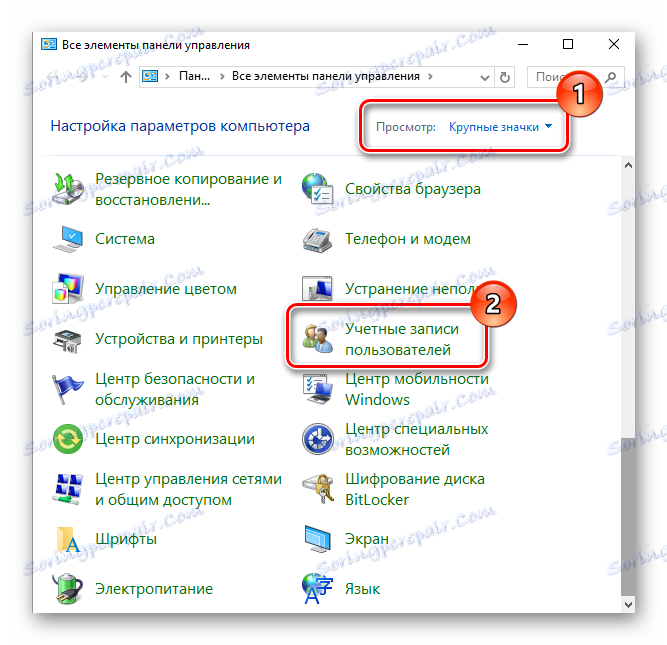
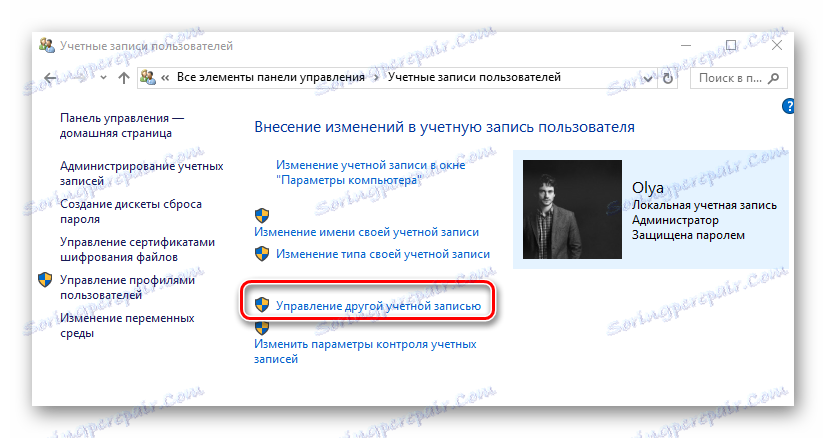
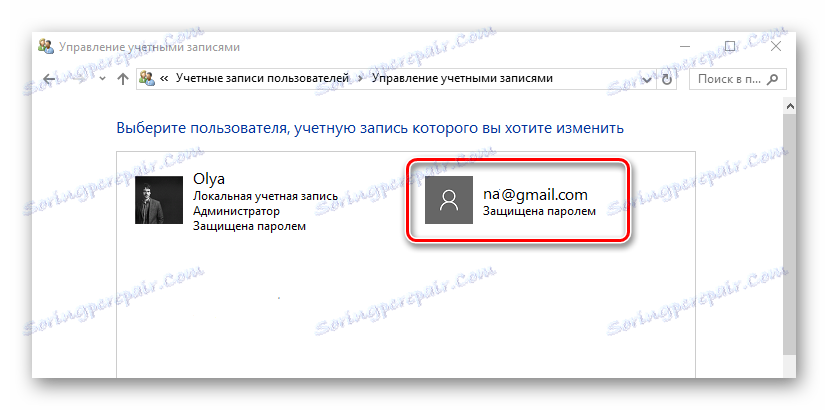

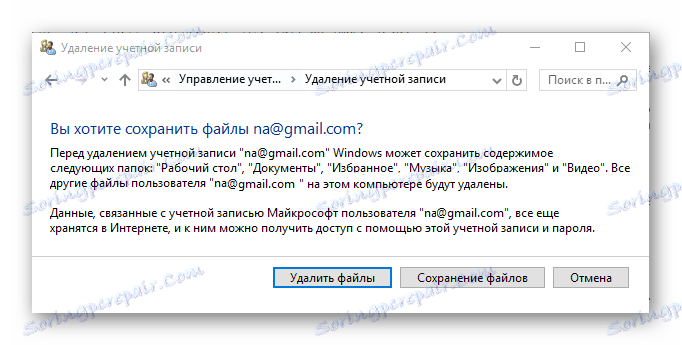
4. metoda: alat netplwiz
Korištenje dodataka je najjednostavniji način rješavanja postavljenog zadatka, jer uključuje samo nekoliko koraka.
- Upišite kombinaciju tipki "Win + R" i u prozoru "Run" unesite naredbu "netplwiz" .
- U prozoru koji se pojavljuje na kartici "Korisnici" kliknite račun i kliknite gumb "Izbriši" .
- Potvrdite svoje namjere klikom na gumb "Da" .
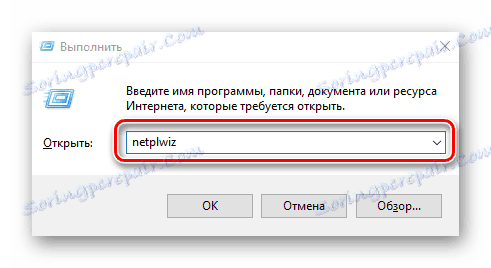

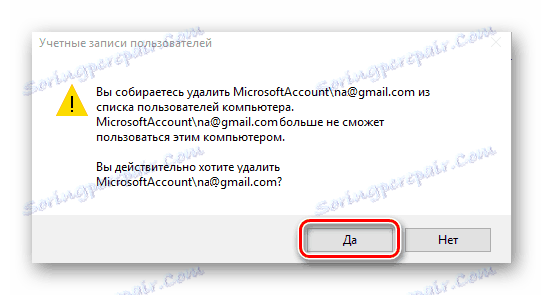
Očito, uklanjanje Microsoftovih zapisa ne zahtijeva nikakvo posebno informatičko znanje ili vrijeme. Stoga, ako ne upotrebljavate ovu vrstu računa, slobodno odlučite izbrisati.